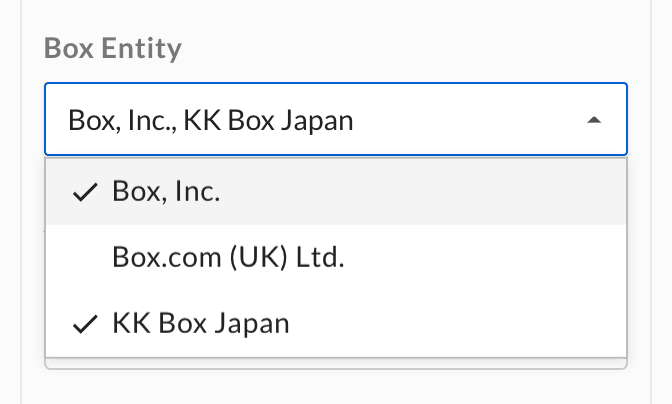複数選択メタデータフィールド
複数選択メタデータフィールド
multiSelectタイプのメタデータフィールドは、ドロップダウンリストとしてユーザーに表示されます。ユーザーはリストから複数の項目を選択できます��。
multiSelectフィールドの作成
multiSelectフィールドは、メタデータテンプレートの作成時、またはaddField操作によるテンプレートの更新時にメタデータテンプレートに追加できます。
multiSelectフィールドの必須属性は、type、displayName、key、およびオプションのリストです。
{
"scope": "enterprise",
"displayName": "Contract",
"fields": [
{
"type": "multiSelect",
"key": "box_entity",
"displayName": "Box Entity",
"description": "The Box entity that this contract belongs to",
"hidden": false,
"options": [
{"key": "Box, Inc"},
{"key": "Box.com (UK) Ltd."},
{"key": "KK Box Japan"}
]
}
]
}
必要に応じて、UIでユーザーに表示されるdescriptionを指定できます。また、このフィールドをhiddenに設定して、ウェブアプリとモバイルアプリでユーザーに表示されないようにすることもできます。
multiSelectフィールドの更新
multiSelectテンプレートフィールドは、このフィールドが属するテンプレートを更新することで更新できます。テンプレートの更新は、ファイルまたはフォルダにすでに割り当てられているテンプレートも確実に更新される操作によって行われます。
基本的なフィールド値の変更
multiSelectメタデータフィールドを更新する際に可能な操作の1つとして、フィールドのkey、displayName、description、およびhiddenの値を変更するのに使用できるeditField操作があります。
[
{
"op": "editField",
"fieldKey": "box_entity",
"data": {
"displayName": "Box Entities",
"key": "box_entities"
}
}
]
オプションの追加
multiSelectフィールドにオプションを追加するには、addMultiSelectOption操作を使用します。この操作では、fieldKeyに、変更するmultiSelectフィールドのキーを設定するほか、dataオブジェクトには、追加する新しいオプションのkeyを指定する必要があります。
[
{
"op": "addMultiSelectOption",
"fieldKey": "box_entity",
"data": {
"key": "Box (NL) BV"
}
}
]
オプションのリストは次のようになります。
...
"options": [
{"key": "Box, Inc"},
{"key": "Box.com (UK) Ltd."},
{"key": "KK Box Japan"},
{"key": "Box (NL) BV"}
]
...
オプションの並べ替え
multiSelectフィールドでオプションを並べ替えるには、reorderMultiSelectOptions操作を使用します。この操作では、fieldKeyに、変更するmultiSelectフィールドのキーを設定するほか、multiSelectOptionKeys配列にはオプションのキーを順番に指定する必要がありま�す。
[
{
"op": "reorderMultiSelectOptions",
"fieldKey": "box_entity",
"multiSelectOptionKeys": [
"Box, Inc",
"Box.com (UK) Ltd.",
"Box (NL) BV",
"KK Box Japan"
]
}
]
オプションのリストは次のようになります。
...
"options": [
{"key": "Box, Inc"},
{"key": "Box.com (UK) Ltd."},
{"key": "Box (NL) BV"},
{"key": "KK Box Japan"}
]
...
オプションの編集
multiSelectフィールドのオプションを編集するには、editMultiSelectOption操作を使用します。この操作では、fieldKeyに、変更するmultiSelectフィールドのキーを設定し、multiSelectOptionKeyに、フィールドオプションのキ��ーを設定する必要があります。最後に、dataオブジェクトには、フィールドオプションの新しいkeyを指定する必要があります。
[
{
"op": "editMultiSelectOption",
"fieldKey": "box_entity",
"multiSelectOptionKey": "Box (NL) BV",
"data": {
"key": "Box.nl BV"
}
}
]
オプションのリストは次のようになります。
...
"options": [
{"key": "Box, Inc"},
{"key": "Box.com (UK) Ltd."},
{"key": "Box.nl BV"},
{"key": "KK Box Japan"}
]
...
オプションの削除
multiSelectフィールドからオプションを削除するには、removeMultiSelectOption操作を使用します。この操作では、fieldKeyに、変更するmultiSelectフィールドのキーを設定し、multiSelectOptionKeyに、削除するフィールドオプションのキーを設定します。
[
{
"op": "removeMultiSelectOption",
"fieldKey": "customer_state",
"multiSelectOptionKey": "KK Box Japan"
}
]
オプションのリストは次のようになります。
...
"options": [
{"key": "Box, Inc"},
{"key": "Box.com (UK) Ltd."},
{"key": "Box.nl BV"}
]
...